Ikony pracovnej plochy sa presunuli z primárneho monitora na sekundárny monitor
Ak ste nedávno aktualizovali svoj počítač so systémom Windows 11/10 a potom ste zistili, že všetky ikony na pracovnej ploche sa presunuli(Desktop icons had moved) z primárneho monitora(Primary Monitor) na sekundárny monitor(Secondary Monitor) , tu je jednoduchý návrh, ktorý vám pomôže vrátiť všetky ikony tam, kde boli.
Môže sa to stať v dôsledku nesprávneho nastavenia kábla. Vo všeobecnosti platí(Generally) , že grafické(Graphics) karty dávajú prednosť káblu/portu HDMI ako prvému, káblu/portu DVI-D ako druhému a káblu/portu VGA ako tretiemu. Ak ste na napájanie nesprávne umiestneného monitora použili nesprávny kábel, po každej väčšej inovácii systému Windows(Windows) môžete čeliť rovnakému problému . Potom môžete buď vymeniť monitory, alebo vykonať túto zmenu v nastaveniach systému Windows(Windows Settings) , aby ste veci dokončili.
(Desktop)Ikony pracovnej plochy sa presunuli z primárneho monitora(Primary Monitor) na sekundárny monitor(Secondary Monitor)
Ak sa ikony pracovnej plochy(Desktop) nenachádzajú na primárnom(Primary) monitore ( Monitor 1 ), ale namiesto toho sa presúvajú na sekundárny(Secondary) monitor ( Monitor 2 ) v nastavení s dvomi monitormi(Dual-monitor) , tu je to, čo musíte urobiť, aby sa ikony na pracovnej ploche zobrazovali správne. Počítač so systémom Windows(Windows) .
Ak chcete mať na monitore 1 všetky ikony, musíte nastaviť Monitor 1 ako primárny displej.(Monitor 1)
Windows 11

- Otvorte nastavenia systému Windows 11
- Vyberte Nastavenia systému > Displej.
- Vyberte monitor, na ktorom chcete získať ikony, a posúvajte sa nadol, kým sa nezobrazí možnosť Viacnásobné zobrazenia(Multiple displays ) .
- Uvidíte začiarkavacie políčko s názvom Nastaviť ako hlavnú obrazovku(Make this my main display) .
- Začiarknite políčko.
Windows 10
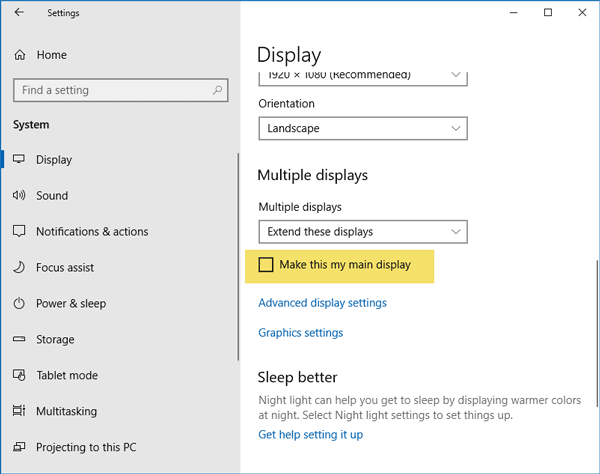
- Otvorte Nastavenia systému Windows 10 a prejdite do System > Display .
- Vyberte monitor, na ktorom chcete získať ikony, a posúvajte sa nadol, kým sa nezobrazí možnosť Viacnásobné zobrazenia(Multiple displays ) .
- Tu by ste mali nájsť začiarkavacie políčko s názvom Make this my main display .
- Začiarknite políčko.
To je všetko! Teraz nájdete všetky ikony na primárnom displeji.
POZNÁMKA: (NOTE:) Prečítajte(Please) si komentáre nižšie, kde nájdete ďalšie tipy. Niektorým to pomohlo – prejdite do Nastavenia displeja , (Display)Témy(Themes) , v súvisiacich nastaveniach kliknite na Nastavenia ikon na ploche(Desktop Icon Settings) (alebo to jednoducho vyhľadajte v nastaveniach zobrazenia). Kliknite(Click) na Počítač(Computer) a potom na Použiť(Apply) . Ak to nefunguje, zrušte začiarknutie kliknutím na tlačidlo Použiť(Apply) . A potom to niektorým pomohlo – zrušte začiarknutie(– Uncheck) možnosti Zobraziť(Show) panel úloh na celom displeji.
Čítať ďalej(Read next) : Ako nastaviť dva monitory v systéme Windows.(How to set up Dual Monitors on Windows.)
Related posts
Nástroje pre dva monitory pre Windows 10 vám umožňujú spravovať viacero monitorov
Ikony pracovnej plochy sa v systéme Windows 11/10 náhodne presúvajú na druhý monitor
Top 10 tapiet pre dva monitory pre počítač so systémom Windows 10
Ako vypnúť obrazovku prenosného počítača pri používaní externého monitora
Ako zmeniť primárny a sekundárny monitor v systéme Windows
Superpaper je správca tapiet s viacerými monitormi pre Windows 10
IconRestorer pomáha ukladať, obnovovať a spravovať pozície ikon na ploche
Systém Windows nedokáže rozpoznať druhý monitor - Windows 11/10
Zobraziť alebo skryť ikony v oblasti pretečenia rohu panela úloh v systéme Windows 11
Opravte neustále preusporiadanie ikon na pracovnej ploche v systéme Windows 10
Ako zobraziť panel úloh na viacerých monitoroch v systéme Windows 11
Kalibrujte jas dvoch monitorov pomocou Monitorian pre Windows 11/10
Display Fusion vám umožňuje jednoducho spravovať viacero monitorov
Nastavte inú úroveň mierky zobrazenia pre viacero monitorov v systéme Windows 11/10
Použite malé ikony na paneli úloh a pracovnej ploche systému Windows 7/8/10
Obnovte rozloženie ikon na ploche na pôvodné miesto v systéme Windows 10
Ako presunúť hru na celú obrazovku na druhý monitor v systéme Windows 11/10
Oprava ikon na pracovnej ploche zmenená na režim zobrazenia dlaždíc
Povoliť alebo zakázať motívom Windowsu 10 meniť ikony na pracovnej ploche
Odstráňte textové štítky z ikon na pracovnej ploche v systéme Windows 7/8/10
